Kako promijeniti svoj račun e-pošte na LinkedInu

Naučite kako promijeniti adresu e-pošte povezanu s vašim LinkedIn računom. Ovaj vodič detaljno objašnjava sve korake za promjenu e-pošte.
LinkedIn je trenutno najpopularnija platforma za profesionalno umrežavanje, povezivanje poslodavaca i tražitelja posla iz cijelog svijeta.
Slika vrijedi tisuću riječi i to vrijedi i na LinkedInu.
Dakle, što učiniti ako LinkedIn ne uspije učitati slike? Možete li riješiti taj problem? Nastavite čitati ovaj vodič kako biste saznali odgovor.
Prije poduzimanja bilo kakvih koraka za rješavanje problema, odjavite se i zatvorite LinkedIn. Zatim se ponovno prijavite i provjerite je li problem nestao.
Također, provjerite koristite li podržani preglednik. LinkedIn trenutno podržava sljedeće preglednike:
Vaša predmemorija može zadržati zastarjelu verziju LinkedIn stranice ili članka koji pokušavate posjetiti. To može spriječiti vaš preglednik da pravilno prikaže slike.
Da biste riješili ovaj manji problem, morate očistiti predmemoriju preglednika i kolačiće.
Koraci za brisanje predmemorije preglednika u Chromeu
Kliknite Postavke → Povijest i ponovno odaberite Povijest
Odaberite Obriši podatke pregledavanja → odaberite vremenski raspon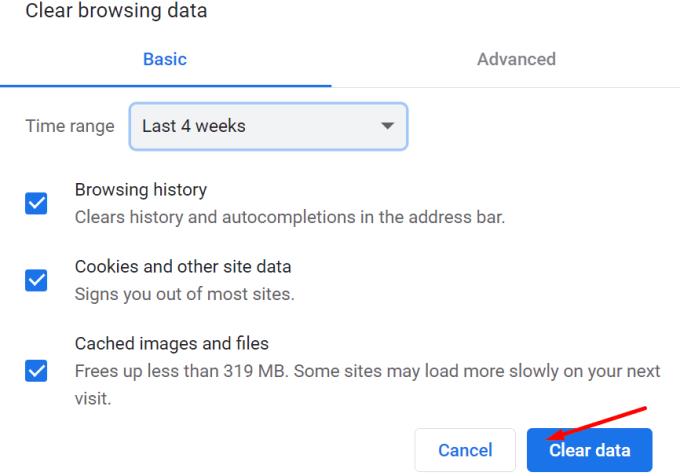
Pritisnite gumb Obriši podatke .
Koraci za brisanje predmemorije preglednika na Edgeu
Idite na Postavke → Privatnost, pretraživanje i usluge
Odaberite Obriši podatke pregledavanja → Odaberite što želite izbrisati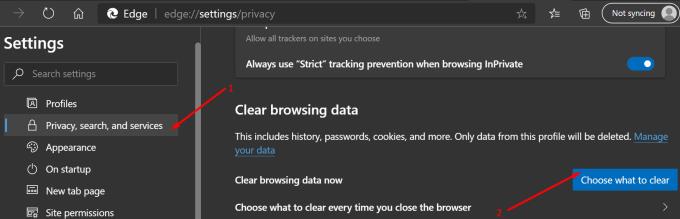
Odaberite vremenski raspon i podatke koje želite izbrisati.
Koraci za brisanje predmemorije preglednika na Firefoxu
Kliknite gumb izbornika → odaberite Opcije
Idite na Privatnost i sigurnost
Idite na Kolačići i podaci web-mjesta → kliknite Izbriši podatke .
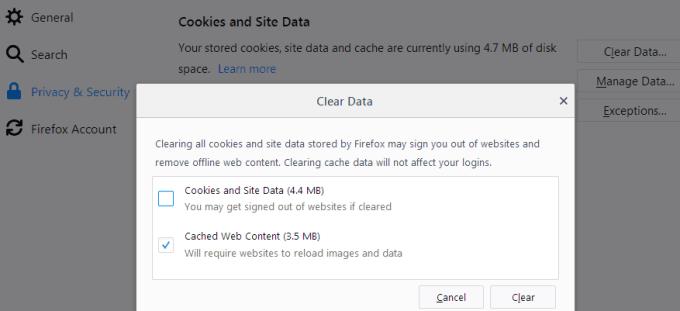
Koraci za brisanje predmemorije preglednika na Safariju
Idite na Safari → Obriši povijest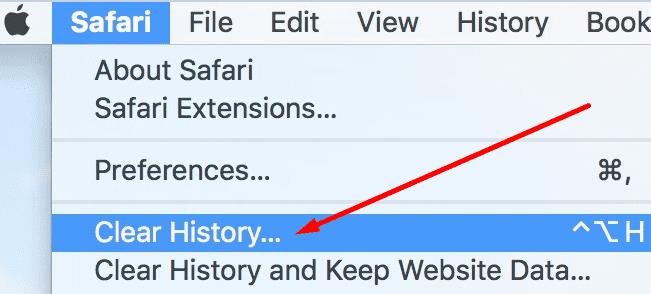
Odaberite koliko daleko unatrag želite izbrisati svoju povijest pregledavanja.
Korištenje podržanog preglednika nije dovoljno za uživanje u besprijekornom iskustvu LinkedIn-a. Također morate biti sigurni da koristite najnoviju verziju preglednika.
Ažurirajte svoj preglednik, odjavite se i zatim se ponovno prijavite na svoj račun.
Ili prijeđite na drugi preglednik ako to ne radi. Mnogi korisnici su potvrdili da je Edge bio jedini preglednik koji je prikazivao slike kada svi drugi preglednici to nisu uspjeli učiniti.
Ali opet, i Edge i LinkedIn su Microsoftovi proizvodi pa je savršeno logično da tvrtka optimizira LinkedIn za Edge.
Proširenja preglednika funkcioniraju tako da blokiraju ili zaobilaze određene skripte na web-lokacijama koje posjećujete. Adblockeri ponekad pokvare određene skripte dok pokušavaju blokirati oglase.
Onemogućite svoja proširenja, blokatore oglasa i blokatore skočnih prozora i provjerite učitavaju li se slike na LinkedInu kako bi sada trebale.
Post inspektor je izgrađen-in LinkedIn alat koji možete koristiti za ažuriranje podataka o svom sadržaju, ispravljanje različitih pitanja i još mnogo toga.
Sve što trebate učiniti je unijeti URL i pomaknuti se do Problema s otklanjanjem pogrešaka da vidite što je pošlo po zlu.
Ako LinkedIn ne prikazuje slike koje ste prenijeli, možda ne koristite preporučeni format i veličinu slike.
Jeste li uspjeli riješiti ovaj problem? Javite nam u komentarima ispod.
Naučite kako promijeniti adresu e-pošte povezanu s vašim LinkedIn računom. Ovaj vodič detaljno objašnjava sve korake za promjenu e-pošte.
Naučite kako blokirati i deblokirati korisnike na LinkedInu s našim jednostavnim vodičem. Pažljivo postupanje može poboljšati vaše iskustvo na mreži.
Jedna značajka na LinkedInu za koju možda niste znali je mogućnost preuzimanja vaših podataka. Općenito postoje tri razloga zašto biste to mogli učiniti;
Na internetu postoji mnogo izvora koji vam mogu pomoći u pronalaženju posla, ali LinkedIn je također izvrstan alat za pretraživanje kroz popise poslova Evo kako.
LinkedIn se već nekoliko godina promiče kao mjesto za vidjeti i biti viđen kada je u pitanju posao. Međutim, mreža je pala daleko od svog
Značajka koju su mnoge platforme društvenih mreža implementirale je video koji se automatski reproducira. Cilj koncepta je potaknuti vaš angažman
Koristite ove dvije opcije za prikaz nemobilne verzije LinkedIn web-mjesta na svom Android ili iOS uređaju.
Ako ne možete slati poruke na LinkedInu, nastavite čitati ovaj vodič kako biste saznali što bi moglo uzrokovati ovaj problem i kako ga možete riješiti.
Tehnologija nam je pomogla ne samo da živimo lakšim svakodnevnim životom već i da se povežemo. Sve više ljudi diljem svijeta koristi društvene platforme
Trebate odmor od LinkedIna? Pogledajte kako možete zatvoriti ili hibernirati svoj račun da uzmete malo slobodnog vremena.
Zaštitite se i postavite dvofaktorsku autentifikaciju na svim glavnim društvenim mrežama koristeći ovaj vodič.
Kao i gotovo svugdje na internetu, LinkedIn analizira vaše podatke o upotrebi na svojoj platformi. To uključuje kategorije interesa koje proizlaze iz vaših
Uz pomoć Microsoft Resume Assistant, možete poboljšati svoj životopis u prezentaciji i sadržaju, prikazujući svoje najbolje značajke.
Što učiniti ako LinkedIn ne uspije učitati slike? Možete li riješiti taj problem? Otvorite ovaj vodič da biste saznali kako riješiti ovaj problem.
Zaglavili ste u beskrajnoj pogrešci petlje oporavka BitLockera u programu Microsoft Edge? Dobijte detaljna rješenja kako biste brzo riješili petlju zaslona za oporavak BitLockera i bez frustracija ponovno dobili pristup računalu. Radi na najnovijim ažuriranjima sustava Windows.
Umorni ste od prevelikog opterećenja procesora u Microsoft Edgeu koje iscrpljuje vaše slabije računalo? Nabavite provjerena, detaljna rješenja za smanjenje opterećenja procesora, povećanje brzine i vraćanje performansi bez nadogradnji. Radi na najnovijim verzijama Edgea.
Imate problema s aptX i LDAC audio greškama u Microsoft Edgeu? Nabavite provjerena detaljna rješenja za kristalno čist Bluetooth zvuk na Windowsima. Brzo vratite visokokvalitetni zvuk!
Umorni ste od neusklađenog zvuka u Microsoft Edgeu koji vam uništava videozapise? Slijedite naš detaljni vodič kako biste brzo ispravili pogrešku neusklađenosti zvuka u Edgeu. Ažurirana rješenja za glatku reprodukciju u streamovima, na YouTubeu i još mnogo toga.
Suočavate se s problemom aplikacije Microsoft Edge Stream Deck koja se ne otvara? Otkrijte brze i učinkovite korake za rješavanje problema kako biste riješili probleme s rušenjem, zamrzavanjem i pokretanjem. Pokrenite svoju konfiguraciju za nekoliko minuta uz naš stručni vodič.
Naučite kako bez napora promijeniti temu i pozadinu preglednika Microsoft Edge. Dobijte detaljne vodiče za prilagođene teme, živopisne pozadine i profesionalne savjete za personalizaciju preglednika Edge kao nikada prije!
Umorni ste od Microsoft Edgea 0x80072efe Veza prekinuta blokira pregledavanje? Slijedite ove provjerene, detaljne popravke kako biste brzo riješili pogrešku i bez napora se vratili na mrežu.
Umorni ste od pogrešaka u rukovanju pregledom PDF-ova u Microsoft Edgeu koje vam uništavaju tijek rada? Otkrijte provjerena, detaljna rješenja za probleme s pregledom PDF-ova u File Exploreru. Vratite se besprijekornim pregledima već danas!
Imate problema s kodom pogreške 403 Zabranjeno u Microsoft Edgeu? Otkrijte provjerena rješenja za verziju 2026 kako biste brzo vratili pristup. Izbrišite predmemoriju, onemogućite proširenja i još mnogo toga u ovom detaljnom vodiču za besprijekorno pregledavanje.
Umorni ste od frustrirajuće pogreške u programu Microsoft Edge PDF Preview Handler koja blokira vaše preglede? Slijedite naša provjerena, detaljna rješenja kako biste je odmah riješili i vratili nesmetano rukovanje PDF-ovima u Windows Exploreru. Radi na najnovijim verzijama Edgea!






















